几何画板中让点绕着另一个点旋转图文详细教程
时间:2022-10-23作者:未知来源:三度网教程人气:
- 图形是矢量图(Vector Drawn),它是根据几何特性来绘制的。图形的元素是一些点、直线、弧线等。图像是位图(Bitmap),它所包含的信息是用像素来度量的。矢量图常用于框架结构的图形处理,应用非常广泛。图形是人们根据客观事物制作生成的,它不是客观存在的;图像是可以直接通过照相、扫描、摄像得到,也可以通过绘制得到。现在,不少人都在使用几何画板这个教学辅助工具。而在使用几何画板的时候,很多人都会遇到一些问题,比如在几何画板中如何让一个点绕着另一个点按照标记角度旋转?下面小编就和大家一起来看看几何画板中让点绕着另一个点旋转教程。
具体的操作步骤如下:
步骤一 假设固定的点为A,需要旋转的点为B,选择“点工具”在画板空白区域绘制点A、B;标记的角度是在绘图区域中存在的∠MOP,选择“线段工具”在画板空白处画任意的∠MOP。
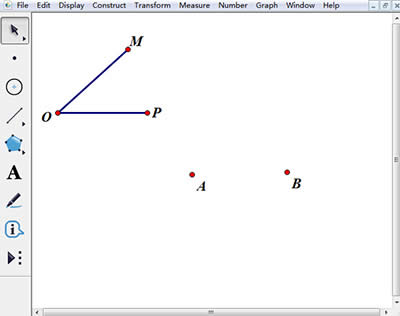
几何画板
步骤二 双击点A,将点A标记为旋转中心。选择“标记笔”工具,从点O向∠MOP内部滑动,标识∠MOP。
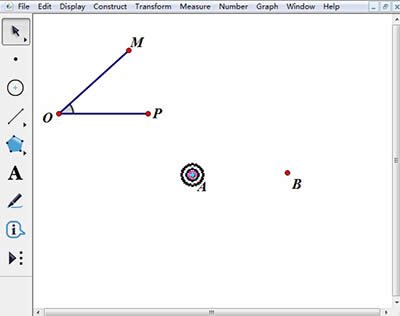
几何画板
步骤三 选中∠MOP,执行“变换”——“标记角度”命令,标记∠MOP为旋转角度。只选定点B,执行“变换”——“旋转”命令,在弹出的对话框点击确定即可。
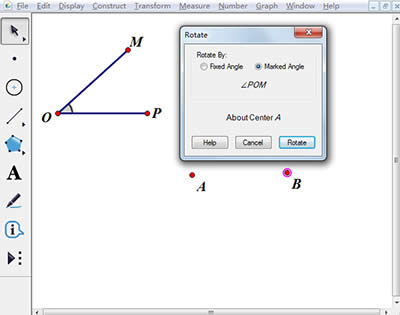
几何画板
步骤四 改变∠MOP的大小,点B围绕点A旋转,至此就完成了让一个点绕着另一个点按标记角度旋转。

几何画板
以上给大家介绍了在几何画板中实现一个点绕着另一个点按标记角度旋转的方法,主要是要借助几何画板变换菜单,将∠MOP标记为旋转角度。
图形(Graph)和图像(Image)都是多媒体系统中的可视元素,虽然它们很难区分,但确实不是一回事。